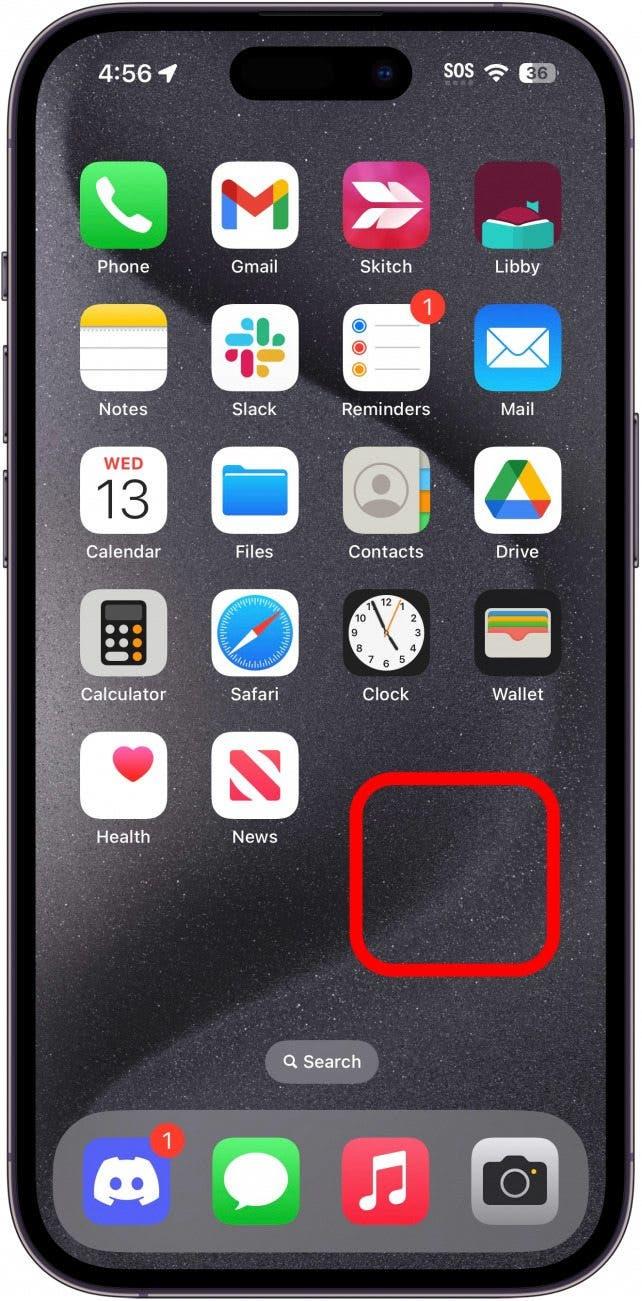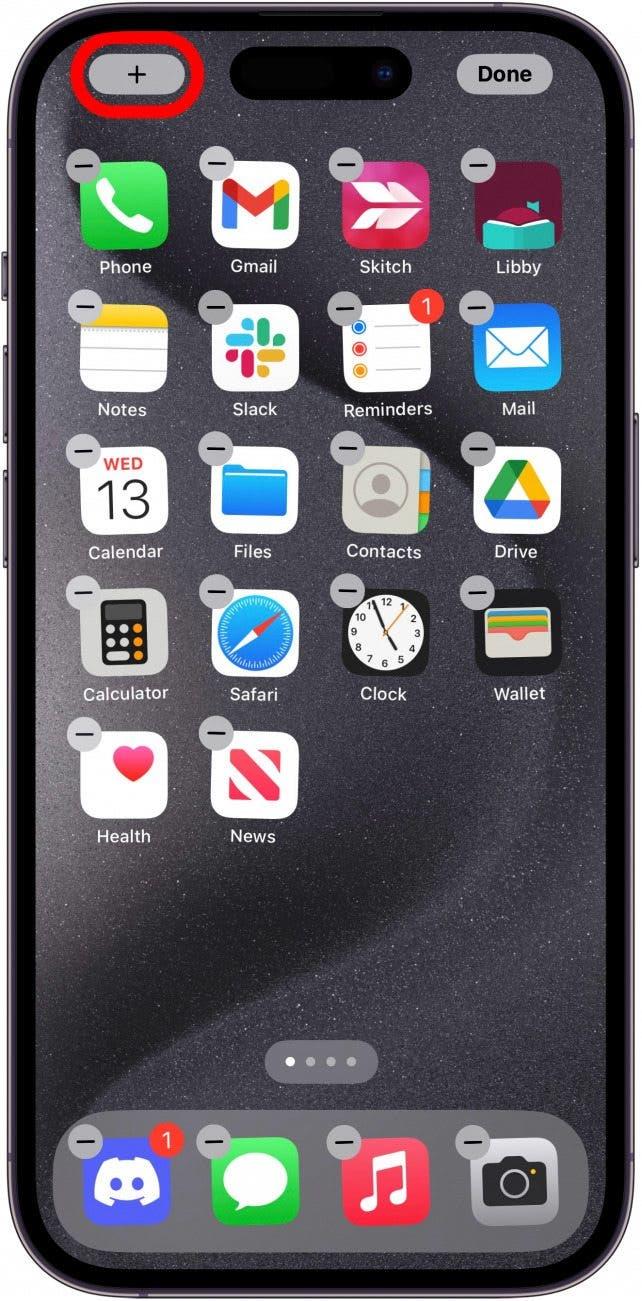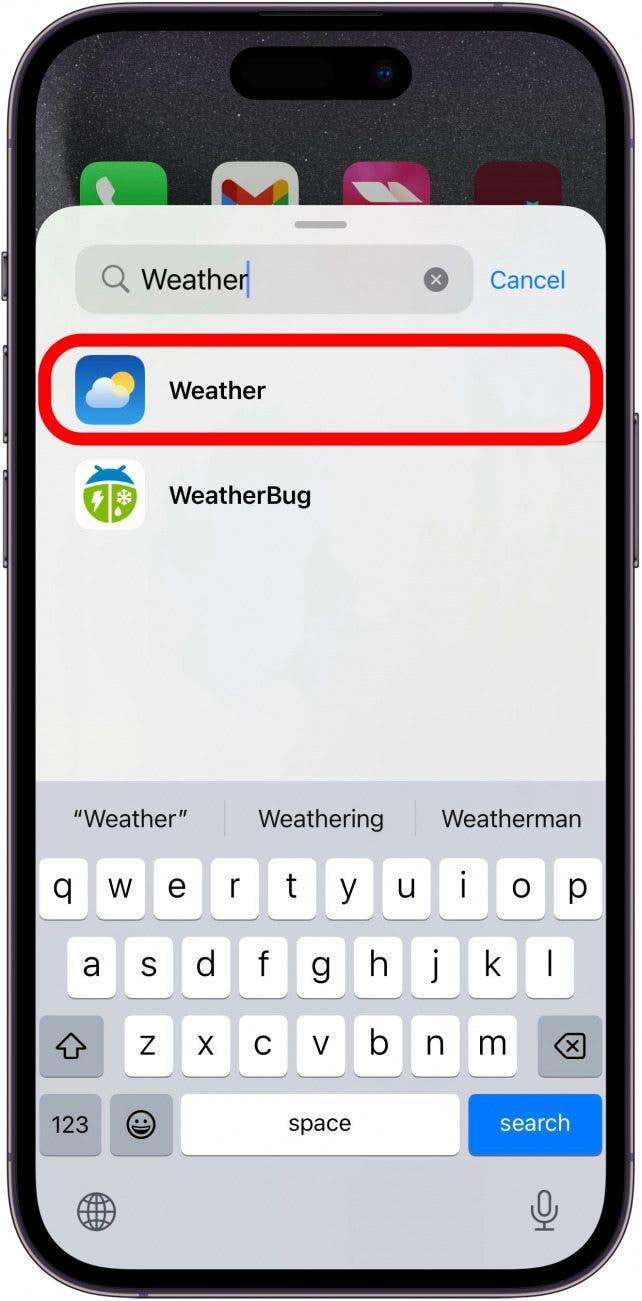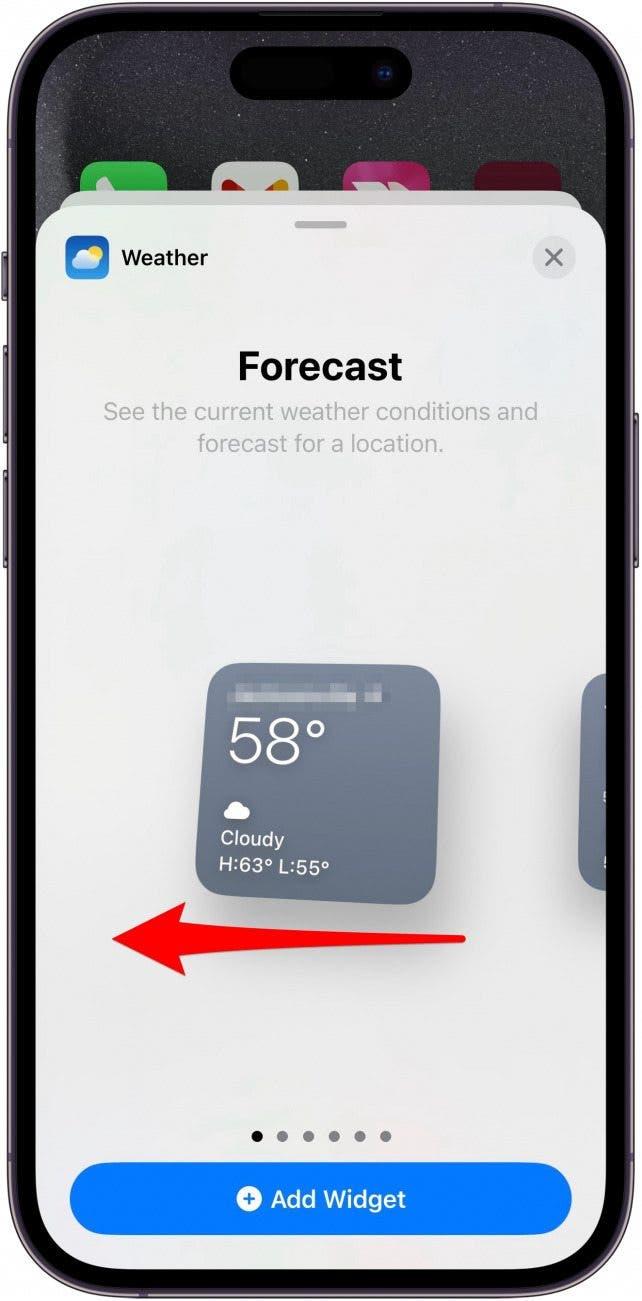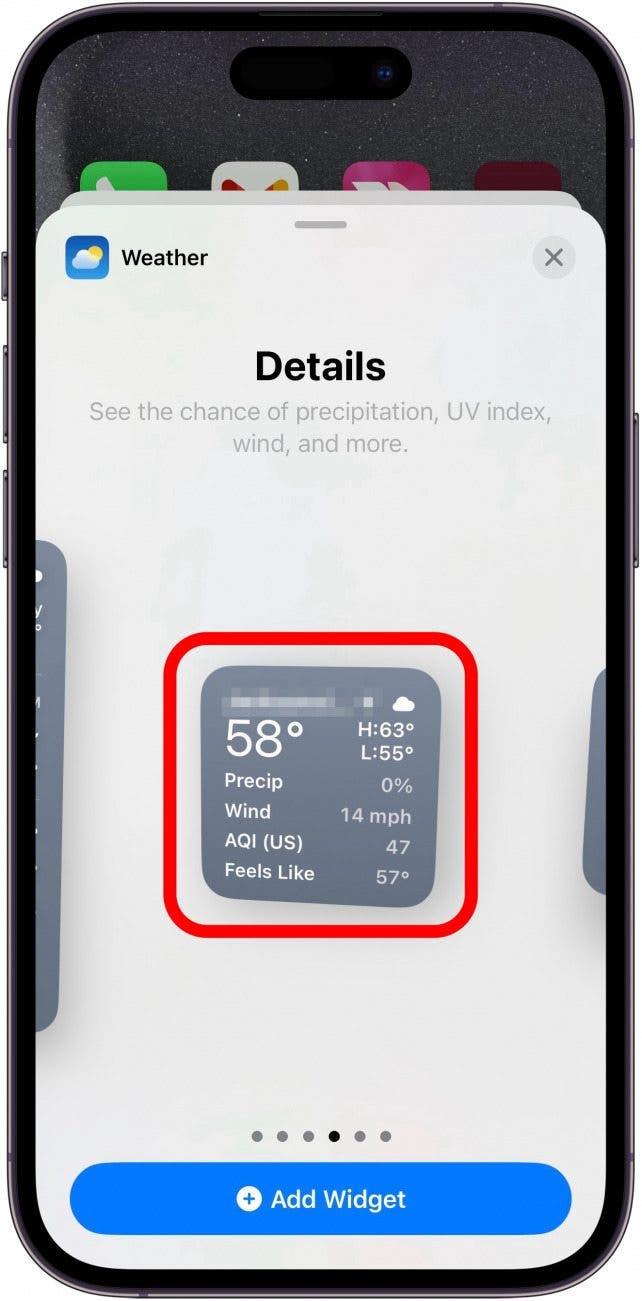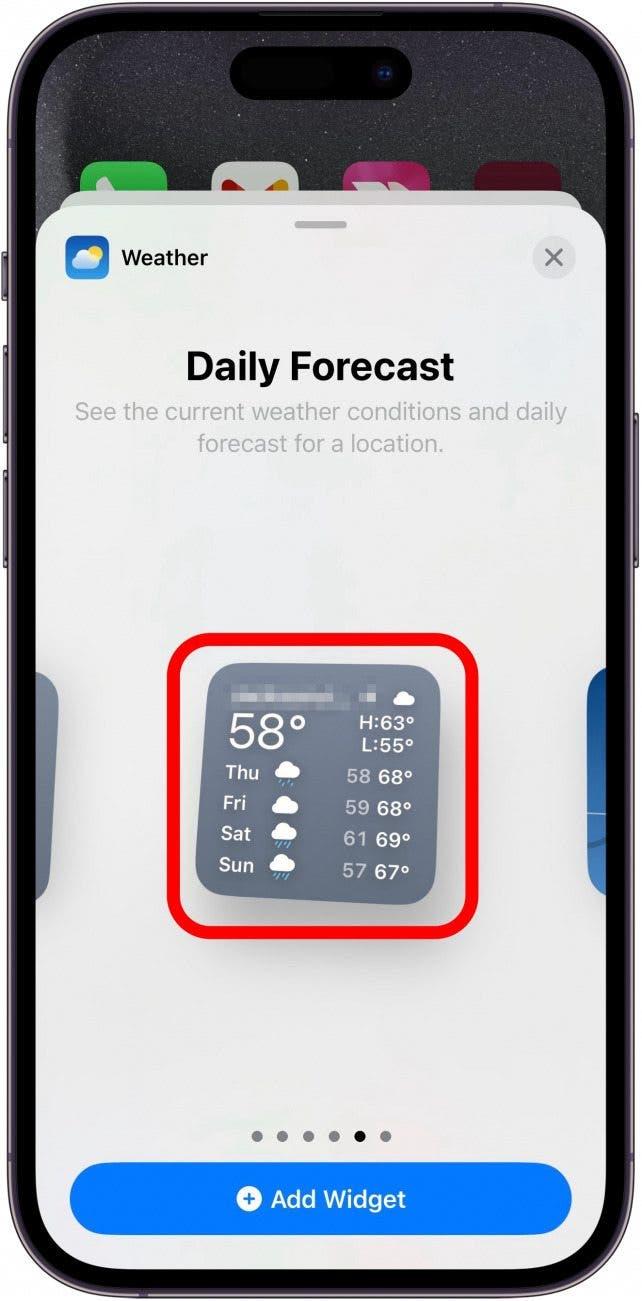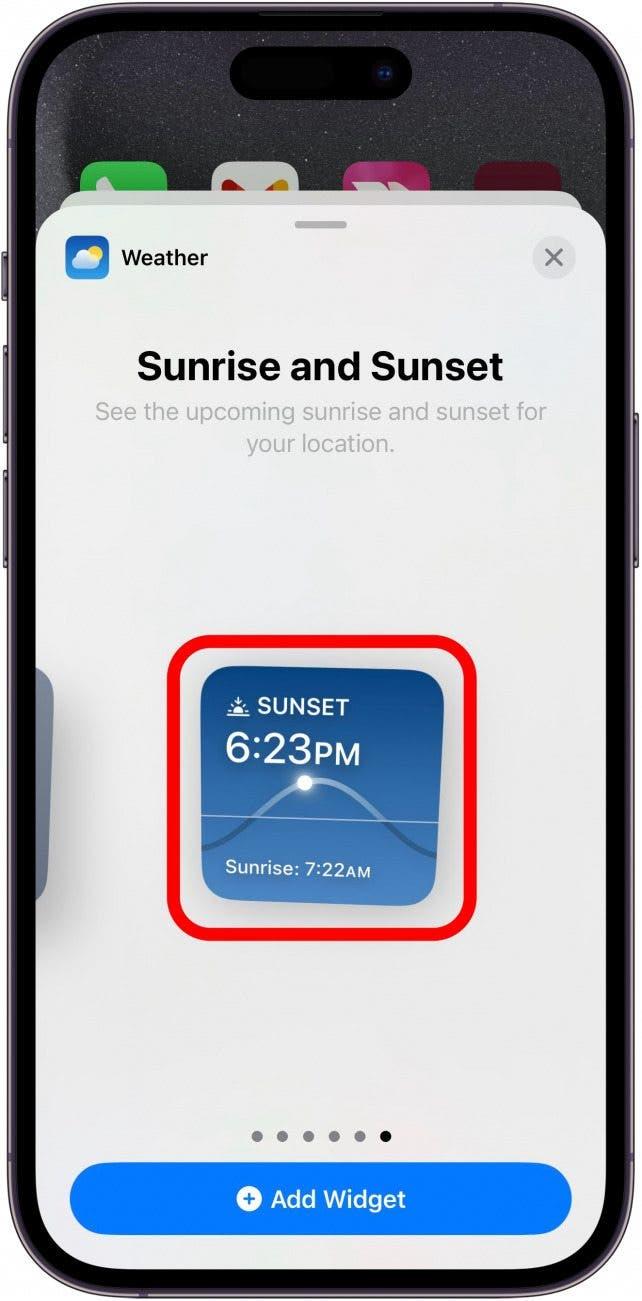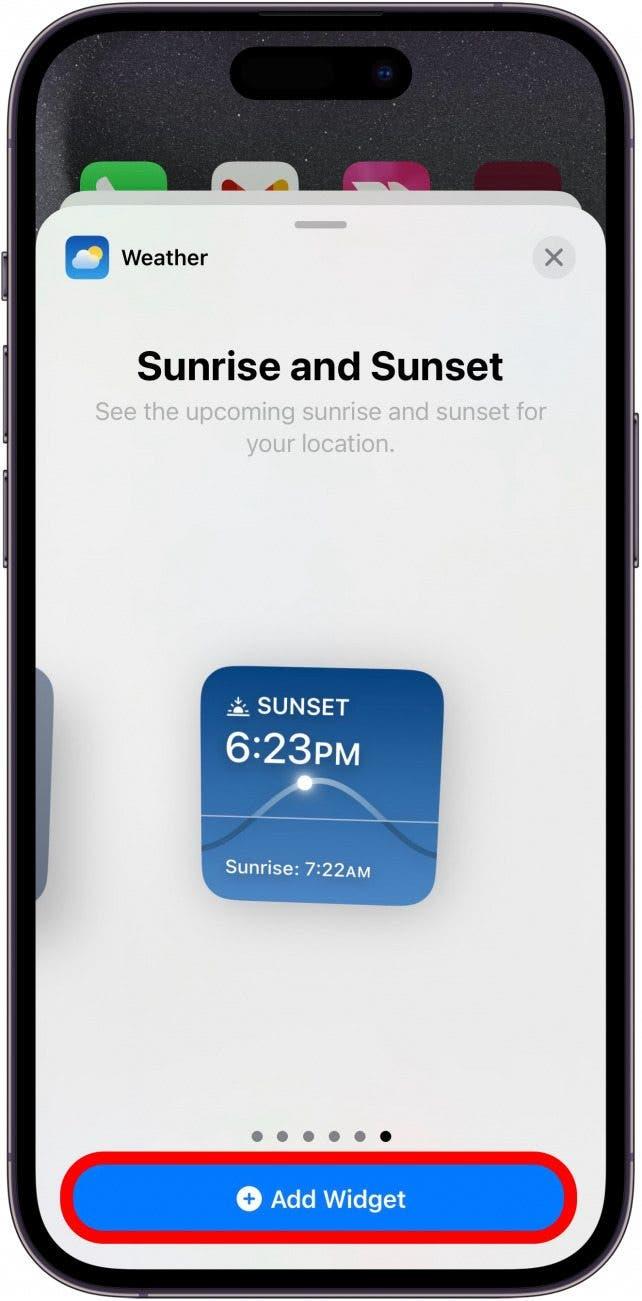Es gibt drei neue Versionen des Wetter-Widgets, die mit iOS 17.2 hinzugefügt wurden. Jetzt können Sie eine detailliertere Ansicht der Tagesvorhersage, eine Tagesvorhersage oder die Zeiten für Sonnenaufgang und Sonnenuntergang sehen. Hier erfahren Sie, wie Sie diese praktischen neuen Widgets finden.
Warum Sie diesen Tipp lieben werden:
- Fügen Sie Ihrem Startbildschirm detailliertere Wetterinformationen hinzu.
- Prüfen Sie schnell die Wetterdaten, ohne die App öffnen zu müssen.
So fügen Sie die neuen Wetter-Widgets zu Ihrem Startbildschirm hinzu
Systemvoraussetzungen
Dieser Tipp funktioniert auf iPhones mit iOS 17.2 oder höher. Erfahren Sie, wie Sie auf die neueste Version von iOS aktualisieren können.
Die neueste Version von iOS fügt drei neue hilfreiche Versionen des Wetter-Widgets hinzu, die mehr Abwechslung für Ihren Homescreen bieten. Wenn Sie mehr über die neuesten iPhone-Updates erfahren möchten, sollten Sie abonnieren Sie unseren kostenlosen Newsletter Tipp des Tages. Hier erfahren Sie, wie Sie die neuen Wetter-Widgets auf dem iPhone nutzen können:
 Entdecken Sie die versteckten Funktionen Ihres iPhonesErhalten Sie täglich einen Tipp (mit Screenshots und klaren Anweisungen), damit Sie Ihr iPhone in nur einer Minute pro Tag beherrschen.
Entdecken Sie die versteckten Funktionen Ihres iPhonesErhalten Sie täglich einen Tipp (mit Screenshots und klaren Anweisungen), damit Sie Ihr iPhone in nur einer Minute pro Tag beherrschen.
- Tippen Sie auf einen leeren Bereich des Homescreens und halten Sie ihn gedrückt, bis die Apps zu wackeln beginnen.

- Tippen Sie auf das Plus-Symbol in der oberen linken Ecke.

- Suchen Sie das Wetter-Widget und tippen Sie es an.

- Streichen Sie nach links, um nach rechts zu blättern, bis Sie das Details-Widget erreichen.

- Das Details-Widget zeigt die aktuelle Temperatur sowie den Höchst- und Tiefstwert für den Tag an. Es zeigt außerdem die Niederschlagswahrscheinlichkeit, die Windgeschwindigkeit, den AQI-Wert und die gefühlte Temperatur an.

- Wischen Sie noch einmal, um das Widget Tägliche Vorhersage zu finden. Dieses zeigt die aktuelle Temperatur sowie den Höchst- und Tiefstwert für den aktuellen Tag an. Darunter sehen Sie die Bedingungen sowie die Höchst- und Tiefsttemperaturen für die nächsten vier Tage.

- Wischen Sie erneut, um das Widget für Sonnenaufgang und Sonnenuntergang zu finden. Dieses zeigt an, wann die Sonne unter- oder aufgeht, je nachdem, was als nächstes ansteht.

- Tippen Sie unter einem der Wetter-Widgets auf Widget hinzufügen, um es zu Ihrem Startbildschirm hinzuzufügen.

Jetzt können Sie auf Ihrem Homescreen detailliertere Wetterinformationen abrufen.